5. Actualización del certificado de Backup Gateway¶
Cuando registra una instancia de Backup Gateway en Acronis Backup Cloud o Acronis Backup Advanced, estos intercambian certificados que son válidos durante un año. Un mes y medio antes de que caduquen, recibirá una alerta que le informará sobre el certificado que va a caducar en el panel de administración. Para actualizar el certificado, deberá conectarse a su software de copia de seguridad y renovar el certificado. Realice lo siguiente:
En la pantalla SERVICIOS DE ALMACENAMIENTO > Almacenamiento de la copia de seguridad, haga clic en Actualizar certificado.
En el panel Conectar con software de copia de seguridad, especifique la siguiente información de su producto Acronis:
Importante
Asegúrese de que la autenticación de doble factor (2FA) está deshabilitada en su cuenta de socio. También puede deshabilitarla para un determinado usuario en un inquilino que tenga habilitada la autenticación de doble factor, tal y como se describe en la Documentación de Acronis Cyber Cloud, y especificar las credenciales de usuario.
- En Dirección, especifique la dirección del portal de gestión de Acronis Backup Cloud (por ejemplo, https://cloud.acronis.com/) o el nombre de host o la dirección IP y el puerto del servidor de gestión de Acronis Backup Advanced (por ejemplo, http://192.168.1.2:9877).
- En Cuenta, especifique las credenciales de una cuenta de socio en el cloud o del administrador de una organización en el servidor de gestión local.
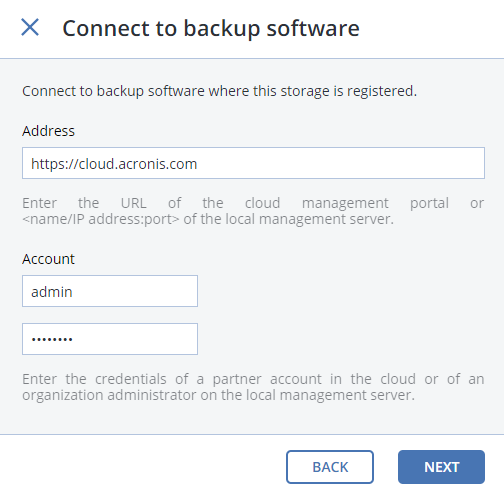
Haga clic en SIGUIENTE.
Reinicie el servicio en todos los nodos incluidos en el clúster de Backup Gateway:
# systemctl restart vstorage-abgw
